解决 Netflix 持续缓冲问题的实用方法
在 Netflix 上观看精彩的影视内容是一种享受,但有时缓冲问题会严重影响观看体验,这着实令人沮丧。虽然导致缓冲的常见原因是网络连接不稳定,但也有可能是其他因素在作祟。因此,如果您在 Netflix 上频繁遇到缓冲问题,请继续阅读本文,了解如何有效解决这个问题。
七种方法助您摆脱 Netflix 缓冲困扰(2022版)
Netflix 一直致力于提供流畅的观看体验,尽量避免出现缓冲。然而,有时服务器故障或软件更新的错误可能导致视频播放中断。不过,缓冲问题通常与我们的网络连接或观看设备有关。接下来,我们将深入探讨 Netflix 缓冲的所有可能原因,并提供相应的解决方案,帮助您解决这一困扰。
什么是 Netflix 上的缓冲?
缓冲是指视频加载速度跟不上播放速度的情况。通常,这种情况发生在网速较慢的时候。您可能会看到屏幕卡住或在屏幕中央出现一个红色圆圈,其中包含一个数字。如果这个数字停留在零或无法达到一百,则说明您在 Netflix 上遇到了缓冲问题。
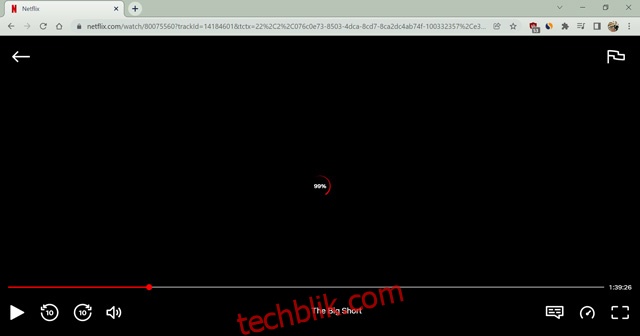
您还可以注意到底部的红色时间线是否停止移动。正常情况下,该时间线会显示为深灰色,其中红线表示已播放的视频部分和当前时间戳。浅灰色线则表示设备已预加载的视频量。如果浅灰色线较长,通常就不会出现缓冲问题。
有时,如果设备本身存在问题,屏幕也会卡住。但这并非缓冲,因为视频并非因加载速度慢而延迟。而是应用程序可能因设备问题而无响应。重新启动应用程序或设备通常可以解决此问题。下面,让我们更深入地了解其他可能性。
如何解决 Netflix 持续缓冲的问题
您可能正在使用手机、笔记本电脑、智能电视、流媒体设备或其他小工具观看 Netflix。以下方法适用于解决各种设备上的 Netflix 缓冲问题。如果这些方法均无效,您应该检查设备本身是否存在故障。以下是解决 Netflix 缓冲问题的常见方法:
检查网络连接
Netflix 缓冲最常见的原因之一是网络连接速度慢。因此,请检查您是否拥有足够的网速来流畅播放 Netflix 内容。您可以访问 Fast.com 来测试您的网速。该网站会告诉您,您的网络速度是否足够支持在线视频流。
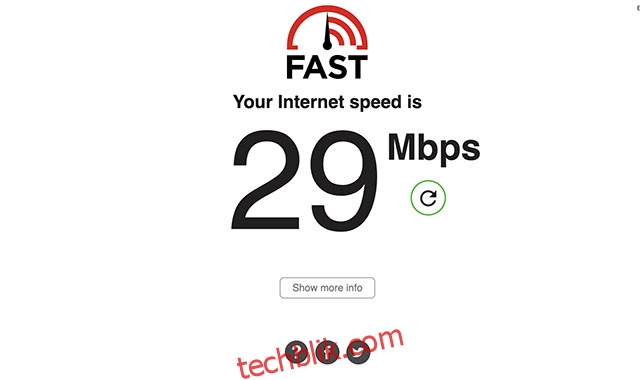
要流畅播放在线视频,Netflix 建议标准清晰度 (SD) 内容至少需要 3 Mbps 的网速,高清 (HD) 内容至少需要 5 Mbps,而 4K/超高清 (UHD) 内容则需要 25 Mbps。如果您的网络速度低于此要求,则应尽快解决网络问题。以下是一些解决网络问题的常见方法:
重启 Wi-Fi 调制解调器
解决网速慢的最简单快捷的方法是重启调制解调器。首先,关闭您的无线路由器并拔下电源插头。然后,等待约十分钟,再重新启动路由器。再次检查网速是否有所提升。如果问题仍然存在,请尝试以下方法。
使用有线连接
如果您在笔记本电脑或台式电脑上观看 Netflix,可以使用网线连接到 Wi-Fi 路由器。相比无线连接,有线连接通常速度更快。现代智能电视也配备了网线接口,可使用网线连接到互联网。此外,您还可以使用网线连接游戏机(如 PlayStation 和 Xbox)。这可以显著提高网速,从而在 Netflix 上获得更流畅的观看体验。遗憾的是,智能手机无法直接通过网线连接。您可以使用外部网线适配器解决此问题。
调整 Wi-Fi 路由器位置
这个方法听起来可能有点简单,但它确实有效。您家中的 Wi-Fi 信号分布可能不均匀。如果您的路由器在另一个房间,请尝试将其移近观看设备。减少设备与 Wi-Fi 调制解调器之间的障碍物可以提高网速。虽然这可能不会产生奇效,但肯定会有所改善。
联系您的网络服务提供商
如果重启路由器后,您仍然无法获得网络服务商承诺的网速,建议您联系客服中心。他们可能会在服务端重启您的连接,以提高网速,使其恢复正常。有时,恶劣的天气或网络线路损坏等不可控因素会导致网络服务中断。在这种情况下,您最好切换到其他网络资源(如手机数据)或等待网络服务商解决问题。
我喜欢在无法观看在线内容时,提前下载好离线内容。您可以使用 Netflix 上的智能下载功能,自动下载您喜爱的电视剧以供日后观看。有关此功能的更多信息,请参阅我们的 Netflix 技巧指南。
更改 Netflix 上的视频流质量
Netflix 会根据您的网速自动选择最合适的视频流质量。但是,只有当您将流媒体质量设置为“自动”时,此功能才有效。如果您已将默认流媒体质量设置为“高”,请将其降低,以减少网络带宽的使用。在观看体验中断和牺牲一些画质之间,我宁愿选择后者。此外,观看高清而非超高清的节目并不算太糟糕,这样可以避免在 Netflix 上出现恼人的缓冲问题。如果您使用智能手机观看 Netflix,这个技巧尤其有用,它可以节省您的移动数据。以下是如何手动更改 Netflix 上的流媒体质量:
- 在网络浏览器中打开 Netflix 网站 (访问)。将鼠标悬停在右上角的个人资料图标上,然后点击“帐户”。

- 向下滚动并点击要更改流媒体质量的个人资料。
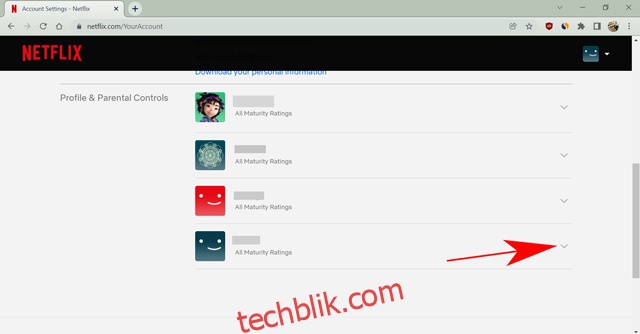
- 点击“播放设置”选项。
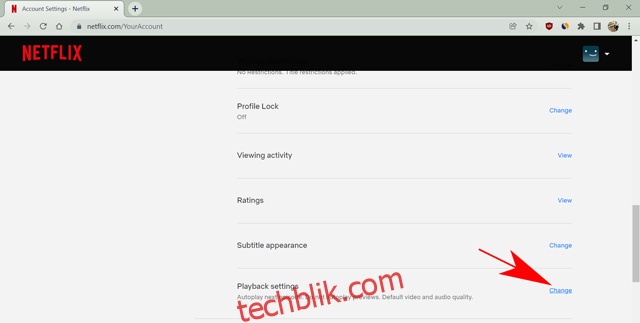
- 选择“中”或“低”,以降低视频质量。或者,如果您信任 Netflix,您可以将其设置为“自动”。
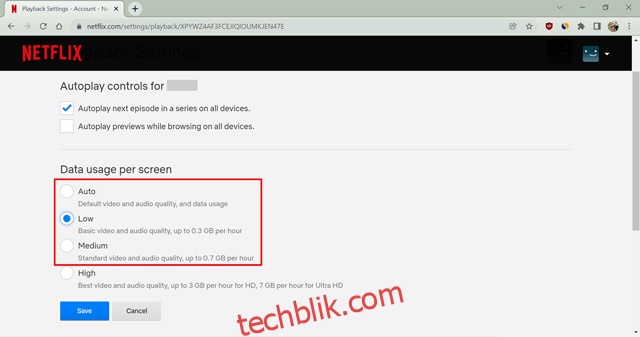
- 最后,点击“保存”按钮确认您的选择。
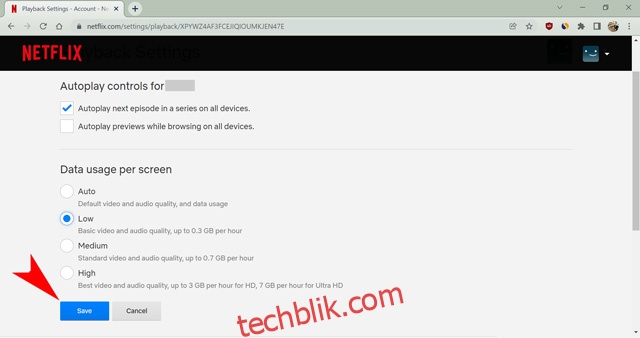
您已成功更改 Netflix 个人资料的视频流质量。此设置针对每个个人资料独立生效。因此,您的 Netflix 帐户上的其他个人资料仍将使用为其设置的流媒体质量。
注意:如果问题出在网络连接上,上述所有方法都可以解决 Netflix 缓冲问题。但是,有时问题可能出在设备本身上。接下来,我们将介绍一些提高设备性能的技巧,以便在 Netflix 上获得更流畅的观看体验。
清除浏览器缓存
如果您在浏览器上遇到 Netflix 缓冲问题,您应该尝试清除浏览器缓存和数据。这通常可以有效解决浏览器中的各种问题,例如缓存内存错误。以下是如何清除浏览器缓存和数据的方法:
注意:清除浏览器数据后,您需要重新登录所有已登录的网站。
- 打开您的网页浏览器,并按下 Ctrl+Shift+Delete 组合键(在 Mac 上为 Shift+Command+Delete)。这将打开清除浏览数据的选项。
- 转到“高级”选项卡,并在“时间范围”选项下选择“所有时间”。同时,选中所有复选框(“密码”选项除外)。
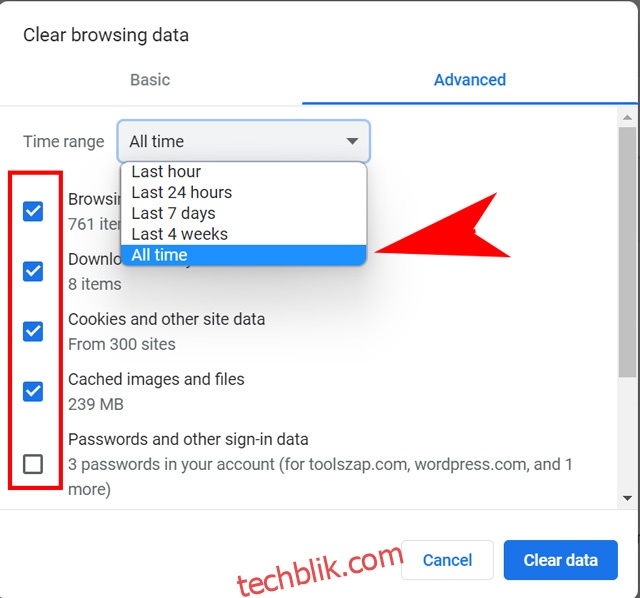
- 最后,点击“清除数据”,以删除浏览器中的所有缓存数据。
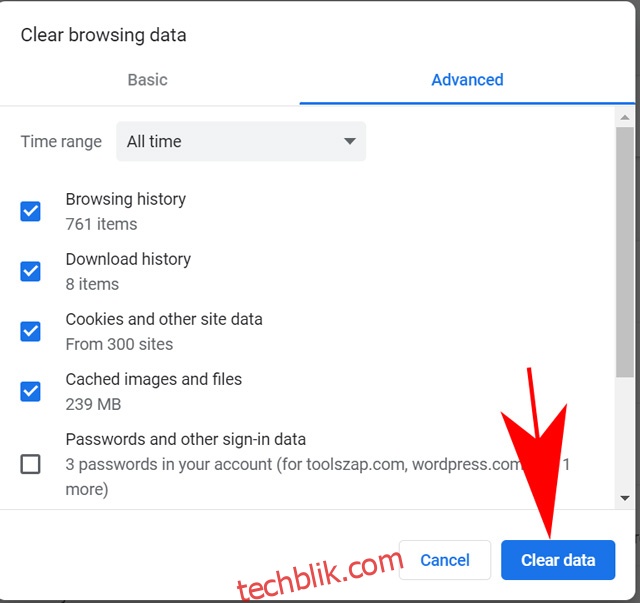
现在,重新登录 Netflix,看看是否仍然存在缓冲问题。如果问题仍然存在,请尝试使用其他浏览器。或者,如果问题仍然存在,请尝试更新您的浏览器。
清除应用数据以解决 Android 上的 Netflix 缓冲问题
如果您在 Android 手机上使用 Netflix 并遇到缓冲问题,清除应用数据可能有助于解决问题。以下是如何操作:
注意:请记住,清除应用数据后,您需要在手机上重新登录 Netflix。
- 长按手机主屏幕或应用抽屉中的 Netflix 图标。在弹出的上下文菜单中,点击“应用信息”。如果此处没有“应用信息”,可能会显示为简单的“i”图标。
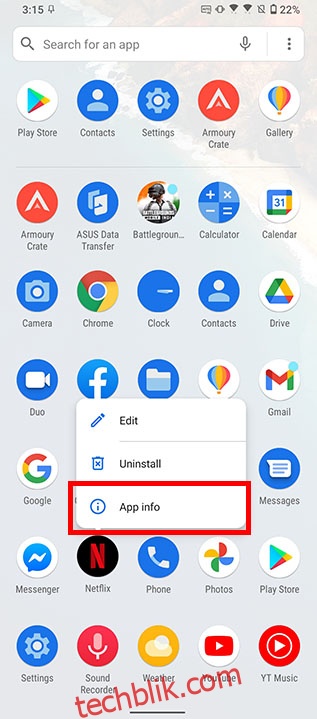
- 点击“存储”,然后点击“清除存储”(或“清除数据”)。
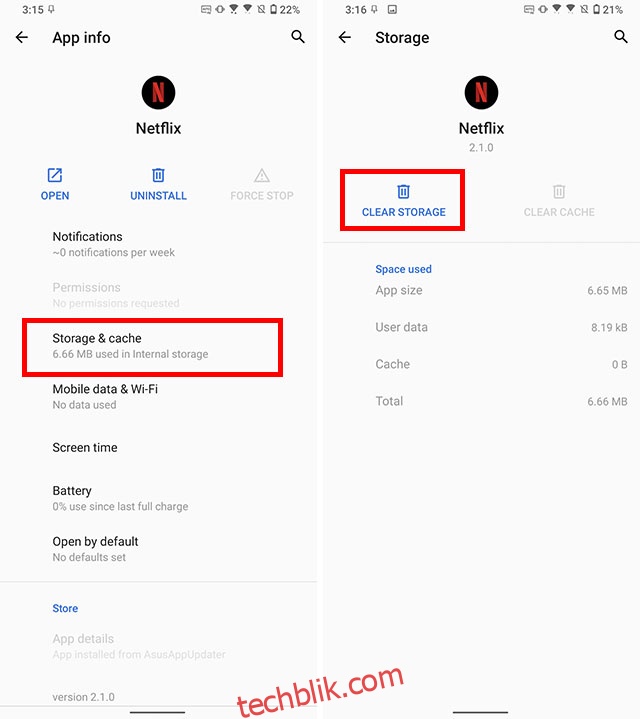
在您的设备上重新安装 Netflix
虽然清除应用数据通常有效,但 Netflix 可能仍然存在缓冲问题。此外,如果您使用的是 iPhone,则无法清除应用数据。在这种情况下,最好的办法是重新安装 Netflix,以尝试解决问题。
在 Android 设备上卸载并重新安装 Netflix
- 长按主屏幕或应用抽屉中的 Netflix 图标。在弹出的上下文菜单中,点击“卸载”。
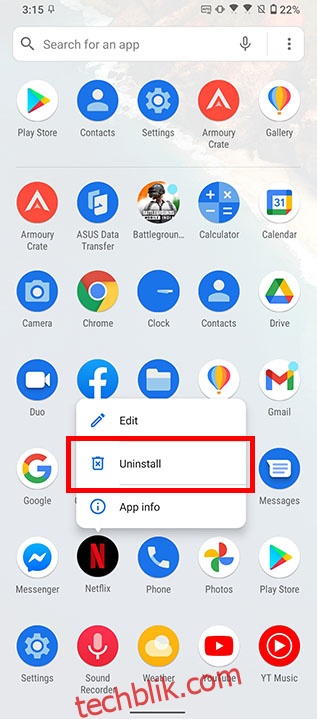
- 在确认对话框中,点击“确定”以从您的智能手机上卸载该应用程序。
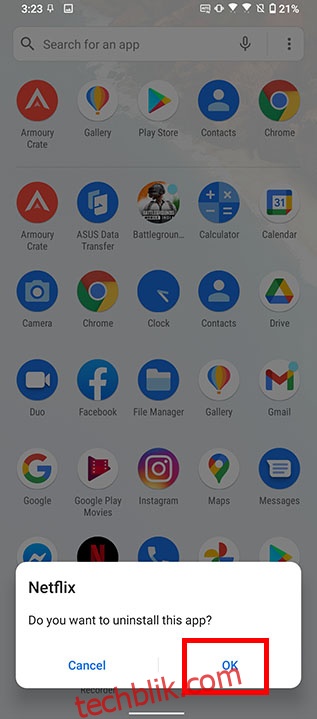
- 从 Play 商店下载 Netflix (免费),希望它可以解决任何问题。
在 iPhone 上卸载并重新安装 Netflix
- 长按主屏幕上的 Netflix 图标,或在 iPhone 的应用库中找到该图标。
- 点击“删除应用程序”,然后点击“删除”以卸载 Netflix。
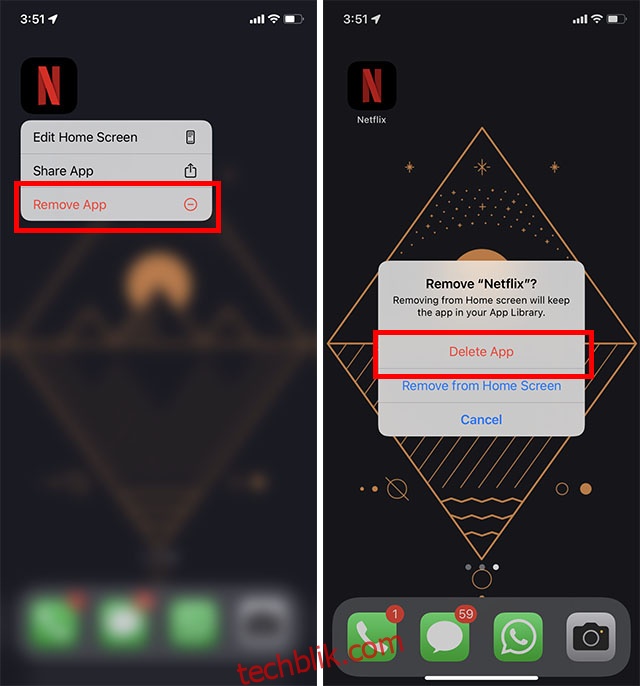
- 从 App Store 下载 Netflix (免费),这应该可以解决问题。
重新启动您的设备
如果设备长时间运行,可能会出现运行不畅的情况。RAM 中会积累不必要的信息,影响设备性能。解决此类问题最快的方法是重新启动设备。这将关闭所有后台应用程序,让设备重新开始工作。您可以长按电源按钮并选择“重启”或“关机”选项来重启智能手机。在电脑上,转到“开始”菜单,然后选择“重新启动”或“关机”选项。
关闭不必要的应用程序和标签页
如果您出于某种原因不想重新启动或关闭设备,请至少关闭其他不必要的应用程序,以便为 Netflix 分配更多 RAM。一些占用资源较多的应用程序,如 Photoshop 或在后台运行的游戏,可能会占用大量计算机资源,导致您无法流畅观看 Netflix 上的电视节目。同样,如果您在浏览器上观看 Netflix,请关闭所有不必要的标签页,以便为 Netflix 分配更多 RAM。
常见问题 (FAQ)
为什么 Netflix 一直在缓冲?
Netflix 持续缓冲可能有多种原因,如网速慢、软件更新错误、流媒体质量高于设备性能或 Netflix 服务器本身的问题。本文探讨了解决 Netflix 缓冲问题的所有可能方法。
为什么 Netflix 在智能电视上卡顿?
如果在智能电视上播放 Netflix 时遇到卡顿问题,可能是由于网速慢或应用程序更新不稳定造成的。我建议重新启动您的设备、检查网速并更新应用程序以解决问题。
流式传输 Netflix 的最佳网速是多少?
为了获得流畅的流媒体体验,Netflix 建议标准清晰度 (SD) 内容至少需要 3 Mbps 的网速,高清 (HD) 内容至少需要 5 Mbps,而 4K/超高清 (UHD) 内容则需要 25 Mbps。如果您在同一网络上使用第二台设备下载或观看内容,则网速将被分配。
流畅观看 Netflix,告别缓冲困扰
通常情况下,只要您的网络连接快速且稳定,Netflix 不太会出现缓冲问题。我们已经讨论了 Netflix 缓冲的所有可能原因。希望本文中提到的解决方案之一可以帮助您摆脱 Netflix 的缓冲困扰,让您可以安心地欣赏您喜爱的影视内容。如果您有任何我们未提及的问题,请在评论区留言告诉我们。